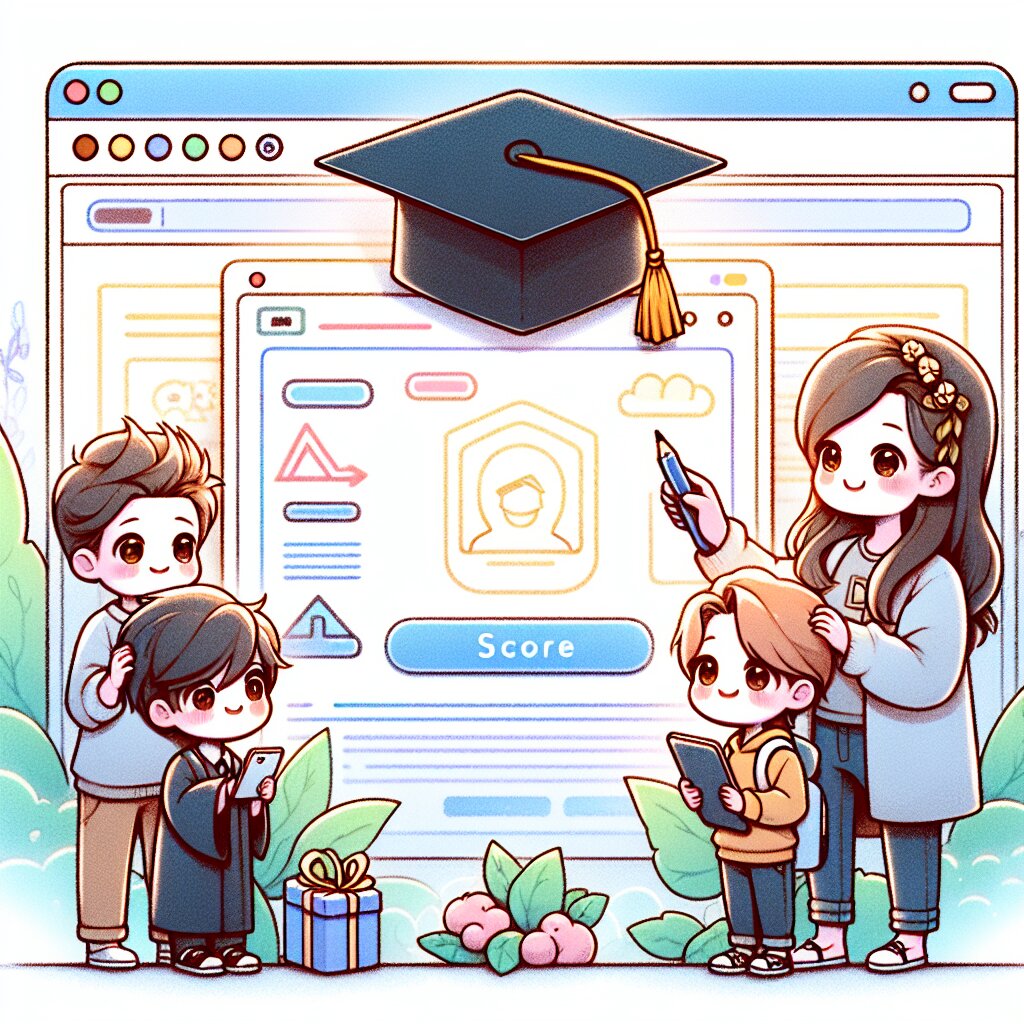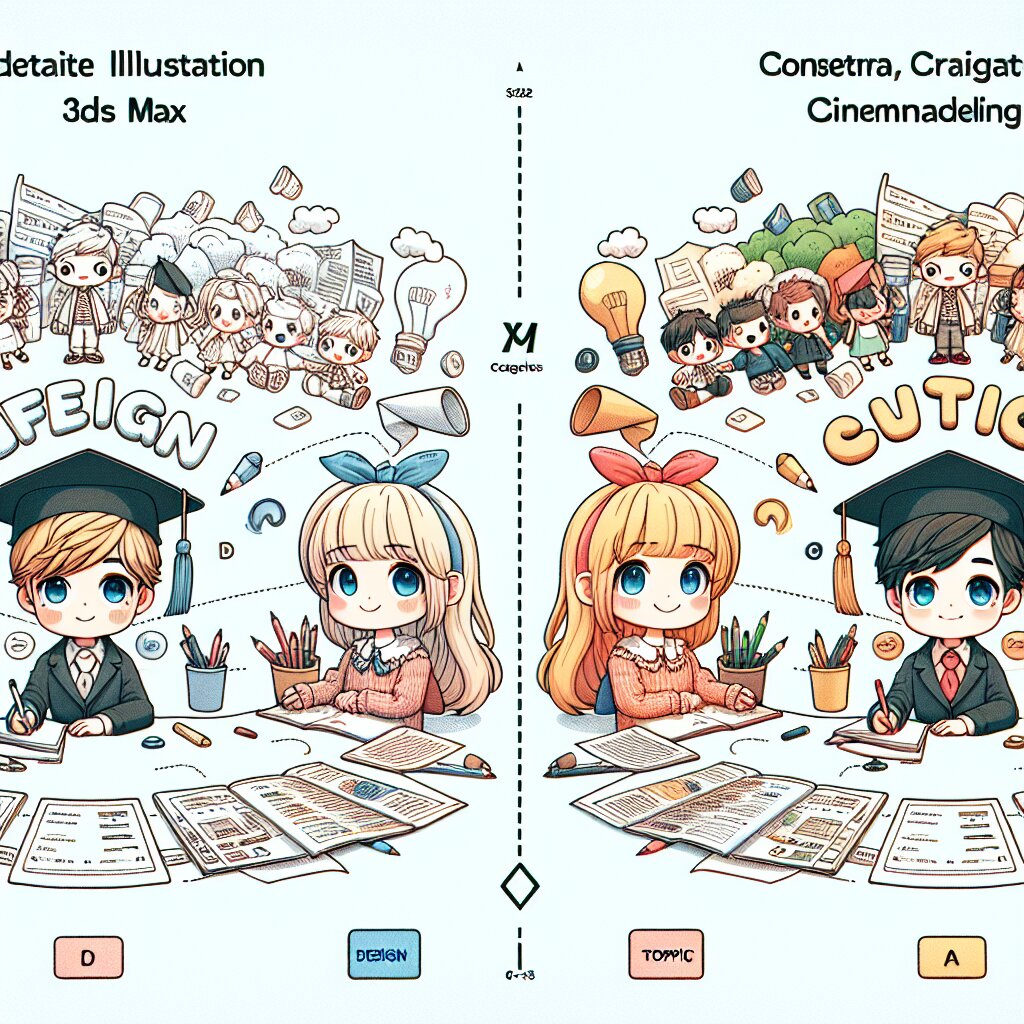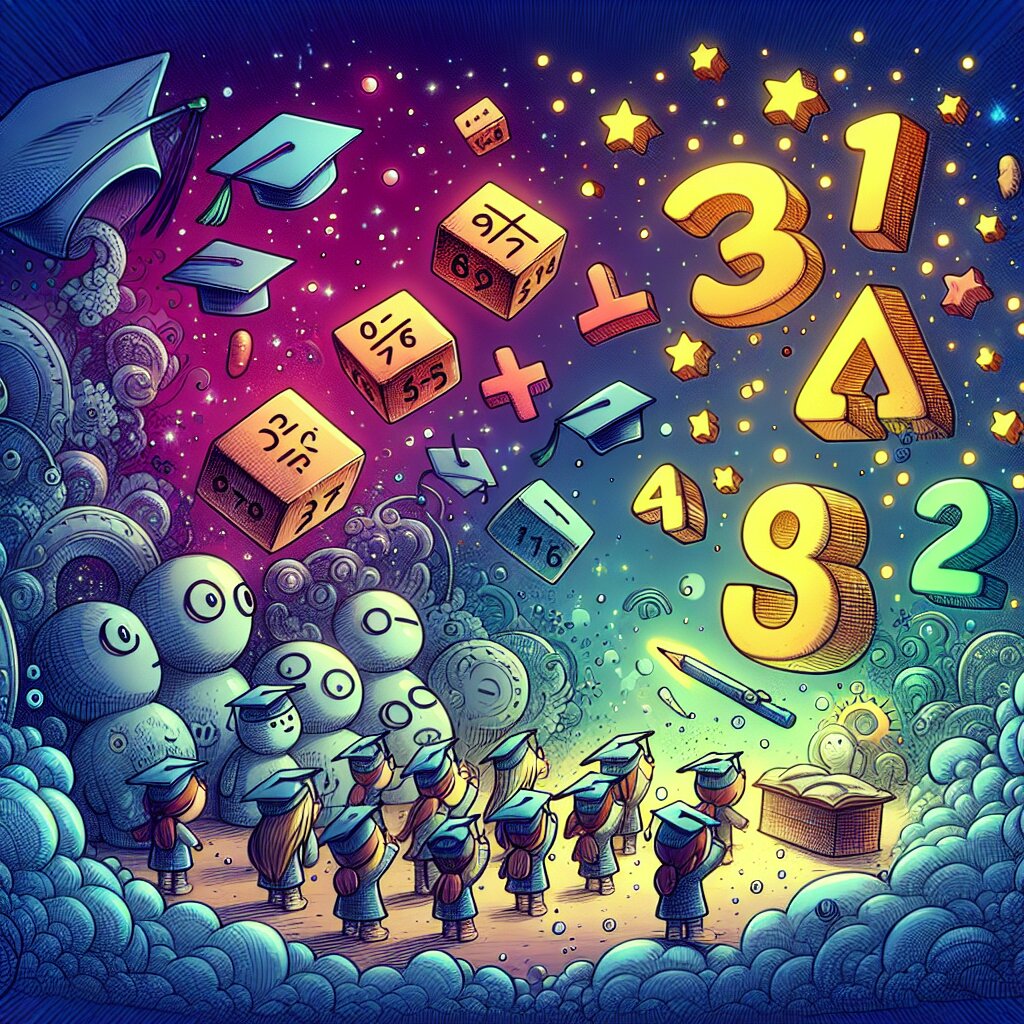포토샵 파노라마 제작 완벽 가이드 📸🌄
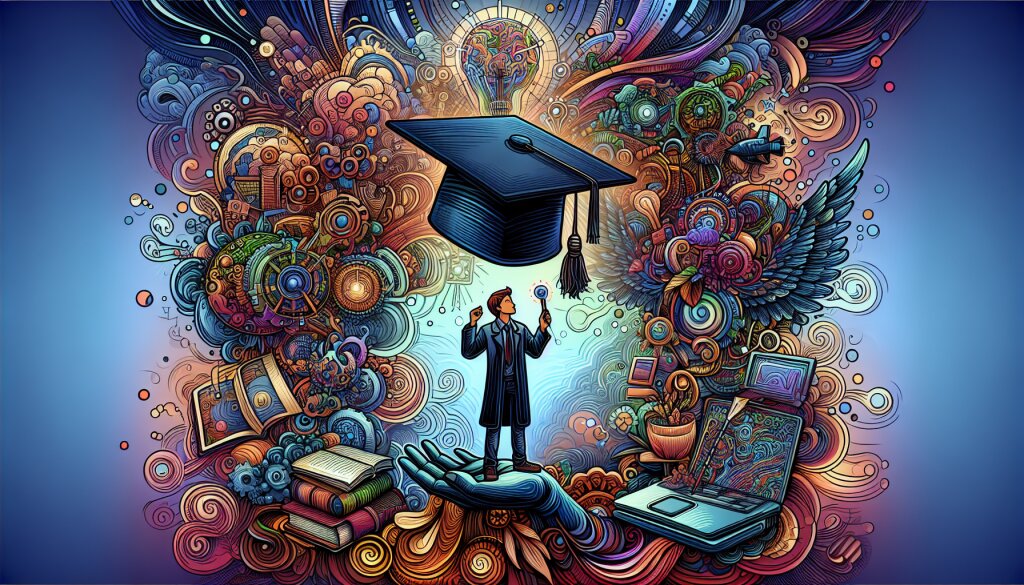
안녕하세요, 디지털 아티스트와 사진 애호가 여러분! 오늘은 포토샵을 사용하여 멋진 파노라마 이미지를 만드는 방법에 대해 자세히 알아보겠습니다. 파노라마 사진은 넓은 풍경을 한 눈에 담아내는 매력적인 기법으로, 여행 사진이나 풍경 사진에 특히 효과적입니다. 이 가이드를 통해 여러분도 곧 프로 수준의 파노라마를 만들 수 있게 될 거예요! 🌟
포토샵의 파노라마 기능은 강력하면서도 사용하기 쉽습니다. 하지만 최고의 결과를 얻기 위해서는 몇 가지 핵심 기술과 팁을 알아둘 필요가 있죠. 이 가이드에서는 기본적인 파노라마 제작 과정부터 고급 테크닉까지 모두 다룰 예정입니다. 여러분의 창의력을 자극할 다양한 예시와 실용적인 조언도 준비했습니다.
디지털 시대에 발맞춰 재능넷과 같은 플랫폼에서는 이러한 디자인 스킬에 대한 수요가 계속 증가하고 있습니다. 파노라마 제작 기술을 익히면 여러분의 포트폴리오를 한층 더 풍성하게 만들 수 있을 거예요. 그럼 지금부터 포토샵 파노라마의 세계로 함께 떠나볼까요? 🚀
1. 파노라마 사진의 기초 이해하기 🔍
파노라마 사진을 만들기 전에, 먼저 파노라마가 무엇인지 정확히 이해해야 합니다. 파노라마는 그리스어로 '모든 것을 보다'라는 의미를 가지고 있어요. 실제로 파노라마 사진은 우리의 시야보다 더 넓은 범위를 한 장의 이미지에 담아냅니다.
1.1 파노라마의 정의와 특징
파노라마 사진은 여러 장의 사진을 이어 붙여 만든 넓은 시야의 이미지를 말합니다. 주로 가로로 긴 형태를 띠지만, 때에 따라 세로 파노라마도 가능해요. 파노라마의 주요 특징은 다음과 같습니다:
- 넓은 시야각: 일반 사진보다 훨씬 넓은 범위를 포착합니다.
- 높은 해상도: 여러 장의 사진을 합성하므로 전체적인 해상도가 높습니다.
- 몰입감: 관람자에게 현장에 있는 듯한 느낌을 줍니다.
- 세부 묘사: 넓은 범위와 높은 해상도로 인해 세밀한 부분까지 표현 가능합니다.
1.2 파노라마 사진의 역사
파노라마 기법의 역사는 사진술의 초기까지 거슬러 올라갑니다. 19세기 중반, 사진가들은 여러 장의 사진을 물리적으로 이어 붙여 파노라마를 만들었죠. 디지털 시대에 들어서면서 이 과정은 훨씬 쉬워졌고, 이제는 스마트폰으로도 간단히 파노라마를 찍을 수 있게 되었습니다.
하지만 전문적인 파노라마 제작은 여전히 고도의 기술과 세심한 주의가 필요합니다. 포토샵과 같은 전문 도구를 사용하면 더욱 정교하고 아름다운 파노라마를 만들 수 있어요.
1.3 파노라마 사진의 종류
파노라마 사진은 크게 세 가지 유형으로 나눌 수 있습니다:
- 선형 파노라마: 가장 일반적인 형태로, 가로로 긴 직사각형 모양입니다.
- 360도 파노라마: 완전한 원형으로, 모든 방향을 담아냅니다.
- 수직 파노라마: 세로로 긴 형태로, 높은 건물이나 폭포 등을 촬영할 때 유용합니다.
각 유형은 고유한 특징과 용도를 가지고 있으며, 촬영 대상과 원하는 효과에 따라 적절한 유형을 선택해야 합니다. 이 가이드에서는 주로 선형 파노라마에 초점을 맞추겠지만, 다른 유형에 대해서도 간단히 다룰 예정입니다.
1.4 파노라마 사진의 응용 분야
파노라마 사진은 다양한 분야에서 활용됩니다:
- 풍경 사진: 광활한 자연 경관을 담아내는 데 최적입니다.
- 건축 사진: 큰 건물이나 도시 전경을 표현하는 데 사용됩니다.
- 부동산: 실내 공간을 효과적으로 보여줄 수 있습니다.
- 관광: 여행지의 전경을 한눈에 보여줄 수 있어 관광 산업에서 자주 사용됩니다.
- 예술: 창의적인 표현 방식으로 예술 작품에 활용됩니다.
- 과학: 천문학이나 지리학 연구에서 넓은 영역을 관찰하는 데 사용됩니다.
이렇게 다양한 분야에서 활용되는 파노라마 기술은 재능넷과 같은 플랫폼에서도 높은 가치를 지닙니다. 전문적인 파노라마 제작 능력은 프리랜서 사진작가나 디자이너에게 큰 경쟁력이 될 수 있죠.
이제 파노라마의 기본 개념을 이해했으니, 다음 섹션에서는 실제 파노라마 촬영 기법에 대해 알아보겠습니다. 좋은 파노라마의 시작은 바로 촬영 단계에서부터 시작되니까요! 📸
2. 파노라마 촬영 기법 📸
훌륭한 파노라마 사진을 만들기 위해서는 포토샵 기술만큼이나 촬영 기술도 중요합니다. 이 섹션에서는 파노라마 촬영을 위한 핵심 기법들을 자세히 알아보겠습니다.
2.1 필요한 장비
파노라마 촬영에 필요한 기본 장비는 다음과 같습니다:
- 카메라: DSLR이나 미러리스 카메라가 이상적이지만, 고성능 스마트폰으로도 가능합니다.
- 삼각대: 안정적인 촬영을 위해 필수입니다.
- 파노라마 헤드 (선택사항): 정확한 회전을 위한 특수 장비입니다.
- 광각 렌즈 (권장): 더 넓은 범위를 한 번에 담을 수 있습니다.
- 원격 셔터 (선택사항): 카메라 흔들림을 최소화합니다.
2.2 카메라 설정
최적의 파노라마 촬영을 위한 카메라 설정은 다음과 같습니다:
- 모드: 수동 모드 사용
- ISO: 가능한 낮게 설정 (보통 100-400)
- 조리개: f/8 - f/11 사이가 적당 (피사계 심도 확보)
- 셔터 스피드: 1/125초 이상 (흔들림 방지)
- 화이트 밸런스: 수동으로 설정 (일관된 색상 유지)
- 포커스: 수동 초점 사용
이러한 설정은 모든 사진에서 일관된 노출과 초점을 유지하는 데 도움이 됩니다.
2.3 촬영 기법
효과적인 파노라마 촬영을 위한 핵심 기법들입니다:
- 오버랩: 각 사진 간 30-50% 정도 겹치게 촬영합니다.
- 수평 유지: 삼각대를 이용해 카메라를 완벽히 수평으로 유지합니다.
- 회전 중심: 카메라의 노달 포인트를 중심으로 회전합니다.
- 일관성 유지: 모든 설정을 동일하게 유지하며 촬영합니다.
- 패턴 인식: 각 프레임의 특징적인 부분을 기억해 정확한 오버랩을 만듭니다.
2.4 주의사항
파노라마 촬영 시 다음 사항들을 주의해야 합니다:
- 움직이는 피사체 피하기: 움직이는 물체는 나중에 스티칭 과정에서 문제를 일으킬 수 있습니다.
- 광원 변화 최소화: 급격한 밝기 변화는 일관된 노출을 방해합니다.
- 왜곡 고려: 렌즈의 왜곡을 고려하여 촬영 범위를 약간 넓게 잡습니다.
- 기상 조건 체크: 바람이 강하면 삼각대가 흔들릴 수 있으니 주의해야 합니다.
이러한 기본적인 촬영 기법들을 숙지하고 실천한다면, 포토샵에서의 작업이 훨씬 수월해질 것입니다. 다음 섹션에서는 이렇게 촬영한 사진들을 포토샵에서 어떻게 합성하는지 자세히 알아보겠습니다. 🖥️
3. 포토샵에서 파노라마 만들기 🖥️
자, 이제 촬영한 사진들을 가지고 포토샵에서 멋진 파노라마를 만들어볼 시간입니다. 포토샵의 강력한 기능들을 활용하면 전문가 수준의 파노라마를 쉽게 만들 수 있습니다. 이 과정을 단계별로 자세히 살펴보겠습니다.
3.1 사진 불러오기 및 준비
먼저, 촬영한 사진들을 포토샵으로 불러와야 합니다.
- 포토샵을 실행하고 '파일 > 스크립트 > 파일을 Photoshop으로 불러오기'를 선택합니다.
- 파노라마로 만들 사진들을 선택합니다. 촬영 순서대로 정렬되어 있는지 확인하세요.
- 모든 사진이 별도의 레이어로 불러와집니 다.
- 각 레이어의 이름을 순서대로 지정해 주면 작업이 더 수월해집니다.
3.2 자동 정렬 기능 사용
포토샵의 자동 정렬 기능을 사용하면 각 사진을 자동으로 정확히 정렬할 수 있습니다.
- 모든 레이어를 선택합니다.
- '편집 > 레이어 자동 정렬'을 선택합니다.
- 정렬 옵션에서 '자동'을 선택하고 '확인'을 클릭합니다.
- 포토샵이 각 이미지를 분석하고 최적의 위치로 정렬합니다.
3.3 이미지 합성
이제 정렬된 이미지들을 하나로 합성해야 합니다.
- 모든 레이어를 선택한 상태에서 '편집 > 레이어 자동 혼합'을 선택합니다.
- '파노라마'를 선택하고, '이음새 없는 톤과 색상'을 체크합니다.
- '확인'을 클릭하면 포토샵이 자동으로 이미지를 혼합합니다.
- 이 과정에서 각 레이어에 마스크가 적용되어 자연스러운 전환이 이루어집니다.
3.4 크롭 및 정리
합성 후에는 이미지 가장자리를 정리해야 합니다.
- 크롭 도구를 선택합니다.
- 불필요한 가장자리 부분을 제외하고 원하는 영역만 선택합니다.
- 엔터 키를 눌러 크롭을 적용합니다.
- 필요한 경우 '내용 인식 채우기' 도구를 사용해 빈 영역을 채웁니다.
3.5 색상 및 톤 조정
파노라마의 전체적인 색상과 톤을 조정하여 완성도를 높입니다.
- '이미지 > 조정 > 색상 밸런스'를 사용해 전체적인 색조를 조정합니다.
- '이미지 > 조정 > 밝기/대비'로 전체적인 밝기와 대비를 조절합니다.
- 필요한 경우 '카메라 RAW 필터'를 사용해 더 세밀한 조정을 합니다.
3.6 최종 터치 및 저장
마지막으로 이미지를 세밀하게 다듬고 저장합니다.
- 선명하게 도구를 사용해 디테일을 강화합니다.
- 필요한 경우 노이즈 제거를 적용합니다.
- '파일 > 저장'을 선택하고 적절한 형식(보통 TIFF나 PSD)으로 저장합니다.
- 웹용으로는 'JPEG'로 별도 저장하는 것이 좋습니다.
3.7 고급 기법: HDR 파노라마
더 넓은 다이나믹 레인지를 위해 HDR 기법을 파노라마와 결합할 수 있습니다.
- 각 위치에서 노출을 달리한 여러 장의 사진을 촬영합니다.
- 각 노출 세트를 HDR로 합성합니다.
- 합성된 HDR 이미지들로 파노라마를 만듭니다.
이 기법은 고도의 기술이 필요하지만, 놀라운 결과를 얻을 수 있습니다.
3.8 문제 해결
파노라마 제작 중 흔히 발생하는 문제들과 해결 방법:
- 고스트 현상: 움직이는 물체로 인해 발생. 레이어 마스크를 수동으로 조정하여 해결.
- 색상 불일치: '색상 일치' 명령어나 그라데이션 맵을 사용하여 조정.
- 왜곡: '렌즈 보정' 필터나 '변형' 도구를 사용하여 수정.
- 접합 부분 불일치: 클론 도장 도구나 패치 도구를 사용하여 수동으로 보정.
이러한 단계들을 따라하면 멋진 파노라마 이미지를 만들 수 있습니다. 실제로 해보면 처음에는 복잡해 보일 수 있지만, 연습을 통해 점점 숙달될 것입니다. 다음 섹션에서는 파노라마 작업 시 알아두면 좋은 추가 팁들을 소개하겠습니다. 🌟
4. 파노라마 제작 팁과 트릭 💡
파노라마 제작 기술을 더욱 향상시키기 위한 추가적인 팁과 트릭을 알아보겠습니다.
4.1 구도 잡기
좋은 파노라마는 훌륭한 구도에서 시작됩니다:
- 전경, 중경, 후경을 포함하여 깊이감을 만듭니다.
- 수평선을 이미지의 1/3 또는 2/3 지점에 위치시켜 균형을 맞춥니다.
- 프레임의 양 끝에 흥미로운 요소를 배치하여 시선을 유도합니다.
- 반복되는 패턴이나 선을 활용하여 시각적 흐름을 만듭니다.
4.2 노출 브라케팅
다양한 조명 조건에서 최상의 결과를 얻기 위해:
- 각 위치에서 서로 다른 노출로 3장 이상의 사진을 촬영합니다.
- 포토샵에서 HDR 합성 후 파노라마를 만들거나, 파노라마 제작 후 부분적으로 노출을 조정합니다.
- 이 기법은 특히 고대비 장면에서 유용합니다.
4.3 파노라마 유형 실험
다양한 파노라마 유형을 시도해보세요:
- 수직 파노라마: 높은 건물이나 폭포 같은 수직적 피사체에 적합
- 360도 파노라마: 완전한 원형 뷰를 제공, 가상 투어에 이상적
- 다중열 파노라마: 더 넓은 수직 시야각을 위해 여러 행의 사진 사용
4.4 고급 마스킹 기법
더 정교한 파노라마를 위한 마스킹 기법:
- 각 레이어에 레이어 마스크를 추가합니다.
- 부드러운 브러시로 마스크를 수동 조정하여 자연스러운 전환을 만듭니다.
- 그라데이션 도구를 사용해 점진적인 전환 효과를 줍니다.
- '혼합 옵션'을 활용하여 특정 톤이나 색상 범위에서만 혼합이 일어나도록 설정합니다.
4.5 원근 보정
광각 렌즈 사용 시 발생할 수 있는 원근 왜곡 보정:
- '필터 > 카메라 RAW 필터'에서 '변형' 탭을 사용합니다.
- '수직' 슬라이더로 수직선을 바로 잡습니다.
- '수평' 슬라이더로 수평 왜곡을 조정합니다.
- '비율' 옵션으로 전체적인 이미지 비율을 조정합니다.
4.6 세부 디테일 향상
파노라마의 선명도와 디테일을 높이는 방법:
- '필터 > 선명 효과 > 언샵 마스크'를 사용하여 전체적인 선명도를 높입니다.
- '하이패스 필터'와 혼합 모드를 조합하여 세부 디테일을 강조합니다.
- 부분적으로 '닷지'와 '번' 도구를 사용하여 콘트라스트를 조절합니다.
- '카메라 RAW 필터'의 '디테일' 탭에서 노이즈 감소와 선명도를 미세 조정합니다.
4.7 창의적인 후처리
파노라마에 독특한 분위기를 더하는 후처리 기법:
- 분할 톤 효과로 하이라이트와 그림자에 색조를 입힙니다.
- 그라데이션 맵을 사용하여 독특한 색상 효과를 줍니다.
- '필터 갤러리'를 활용하여 예술적인 효과를 적용합니다.
- 부분적으로 틸트-시프트 효과를 주어 미니어처 느낌을 연출합니다.
4.8 출력 및 공유
완성된 파노라마를 효과적으로 공유하는 방법:
- 온라인 공유를 위해 적절한 크기와 해상도로 조정합니다.
- 프린트 시 종이 크기에 맞게 비율을 조정하고 DPI를 300 이상으로 설정합니다.
- 인터랙티브한 경험을 위해 360도 뷰어 플랫폼을 활용합니다.
- 소셜 미디어 공유 시 플랫폼별 최적 크기로 조정합니다.
이러한 팁과 트릭을 활용하면 여러분의 파노라마 작업이 한 단계 더 발전할 것입니다. 실험과 연습을 통해 자신만의 독특한 스타일을 개발해 보세요. 다음 섹션에서는 파노라마 촬영과 편집에 유용한 도구와 리소스를 소개하겠습니다. 🛠️
5. 유용한 도구와 리소스 🛠️
파노라마 제작을 더욱 효율적이고 창의적으로 할 수 있게 해주는 다양한 도구와 리소스를 소개합니다.
5.1 촬영 도구
- 파노라마 헤드: Really Right Stuff, Nodal Ninja 등의 제품으로 정확한 회전축 설정 가능
- 수평계: 카메라의 정확한 수평 유지를 위해 필수
- 원격 셔터: 카메라 흔들림을 최소화하여 선명한 사진 촬영 가능
- ND 필터: 긴 노출 시간이 필요한 풍경 파노라마에 유용
5.2 소프트웨어
포토샵 외에도 다양한 파노라마 제작 소프트웨어가 있습니다:
- PTGui: 강력한 스티칭 기능과 고급 제어 옵션 제공
- Hugin: 오픈 소스 파노라마 스티처로, 무료로 사용 가능
- Adobe Lightroom: 기본적인 파노라마 병합 기능 제공
- Autopano Giga: 자동화된 스티칭과 고급 편집 도구 제공
5.3 학습 리소스
파노라마 기술을 향상시키기 위한 학습 자료:
- 온라인 강좌: Udemy, Skillshare 등에서 파노라마 관련 강좌 제공
- YouTube 채널: Thomas Heaton, Nick Page 등 풍경 사진 전문가들의 채널
- 사진 포럼: DPReview, Fred Miranda 등에서 다른 사진가들과 정보 교환
- 전문 서적: "The Complete Guide to Panoramic Photography" 등의 서적
5.4 영감을 주는 웹사이트
훌륭한 파노라마 작품을 감상하고 아이디어를 얻을 수 있는 사이트들:
- 500px: 고품질 파노라마 사진을 많이 볼 수 있는 플랫폼
- Flickr: 다양한 스타일의 파노라마 그룹과 갤러리 제공
- Panoramio: 위치 기반 파노라마 사진을 볼 수 있는 사이트
- 국제 파노라마 사진 대회 웹사이트: 최고 수준의 파노라마 작품 감상 가능
5.5 모바일 앱
스마트폰으로도 파노라마를 쉽게 만들 수 있는 앱들:
- Google Street View: 360도 파노라마 촬영 및 공유 가능
- Panorama 360: 사용하기 쉬운 인터페이스로 빠른 파노라마 제작
- Photosynth: Microsoft에서 개발한 고급 파노라마 앱
- Hugin Panorama Creator: 데스크톱 버전의 모바일 앱
5.6 프린팅 서비스
고품질 파노라마 프린트를 제공하는 서비스:
- WhiteWall: 다양한 재질과 크기로 고품질 파노라마 인화 제공
- Bay Photo: 메탈 프린트 등 특수 재질의 파노라마 프린팅 가능
- Mpix: 합리적인 가격에 다양한 크기의 파노라마 프린트 제공
- 로컬 프린트 숍: 맞춤형 서비스와 즉각적인 결과물 확인 가능
5.7 커뮤니티 및 네트워킹
다른 파노라마 사진작가들과 교류하고 배울 수 있는 플랫폼:
- Panoramic Photography Forum: 전문가들의 조언과 토론을 볼 수 있는 포럼
- Instagram 해시태그: #PanoramicPhotography, #360Panorama 등을 통해 작품 공유
- Facebook 그룹: "Panoramic Photography" 등의 그룹에서 정보 교환
- 지역 사진 클럽: 오프라인 모임을 통한 실전 경험 공유
5.8 전문 협회
파노라마 사진과 관련된 전문 단체:
- International Association of Panoramic Photographers (IAPP): 파노라마 사진 전문가들의 국제 단체
- Professional Photographers of America (PPA): 파노라마를 포함한 다양한 사진 분야의 전문가 협회
- European Panoramic Photography Association: 유럽의 파노라마 사진작가 협회
이러한 도구와 리소스를 활용하면 여러분의 파노라마 사진 기술을 한층 더 발전시킬 수 있습니다. 기술적인 측면뿐만 아니라 창의적인 영감을 얻고, 다른 작가들과 교류하며 성장할 수 있는 기회를 제공합니다. 파노라마 사진의 세계는 끊임없이 발전하고 있으므로, 이러한 리소스들을 통해 최신 트렌드와 기술을 계속 학습하는 것이 중요합니다.
이제 여러분은 파노라마 사진 제작에 필요한 모든 지식과 도구에 대해 알게 되었습니다. 이 가이드를 통해 배운 내용을 실제로 적용해보면서, 여러분만의 독특하고 아름다운 파노라마 작품을 만들어보세요. 끊임없는 연습과 실험을 통해 여러분의 기술은 계속해서 향상될 것입니다. 행운을 빕니다! 🌟📸
결론 🎭
파노라마 사진은 우리의 시야를 넓히고, 평범한 장면을 특별하게 만드는 강력한 도구입니다. 이 가이드를 통해 우리는 파노라마의 기본 개념부터 고급 기술, 그리고 유용한 도구와 리소스까지 폭넓게 살펴보았습니다.
기억해야 할 핵심 포인트:
- 준비가 성공의 열쇠입니다. 적절한 장비와 설정으로 시작하세요.
- 촬영 기술을 숙달하는 것이 중요합니다. 오버랩, 수평 유지, 일관된 설정을 잊지 마세요.
- 포토샵의 강력한 도구들을 활용하여 여러분의 비전을 실현하세요.
- 창의성을 발휘하세요. 다양한 유형의 파노라마와 후처리 기법을 실험해보세요.
- 지속적인 학습과 실천이 중요합니다. 커뮤니티에 참여하고, 새로운 기술을 계속 익히세요.
파노라마 사진의 세계는 무한한 가능성으로 가득 차 있습니다. 이 가이드가 여러분의 창의적인 여정에 도움이 되길 바랍니다. 이제 카메라를 들고 나가 여러분만의 독특한 시각으로 세상을 담아보세요. 멋진 파노라마 작품으로 다시 만나기를 기대합니다! 🌄📸